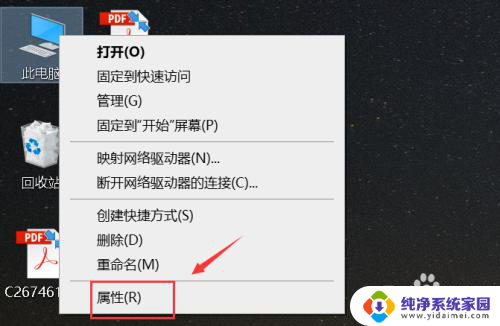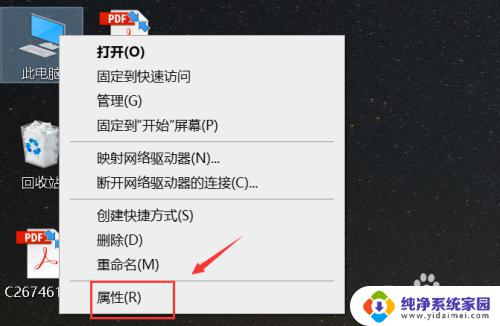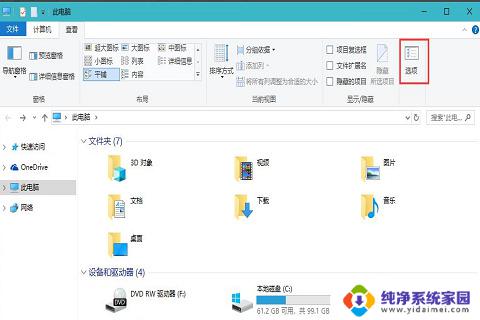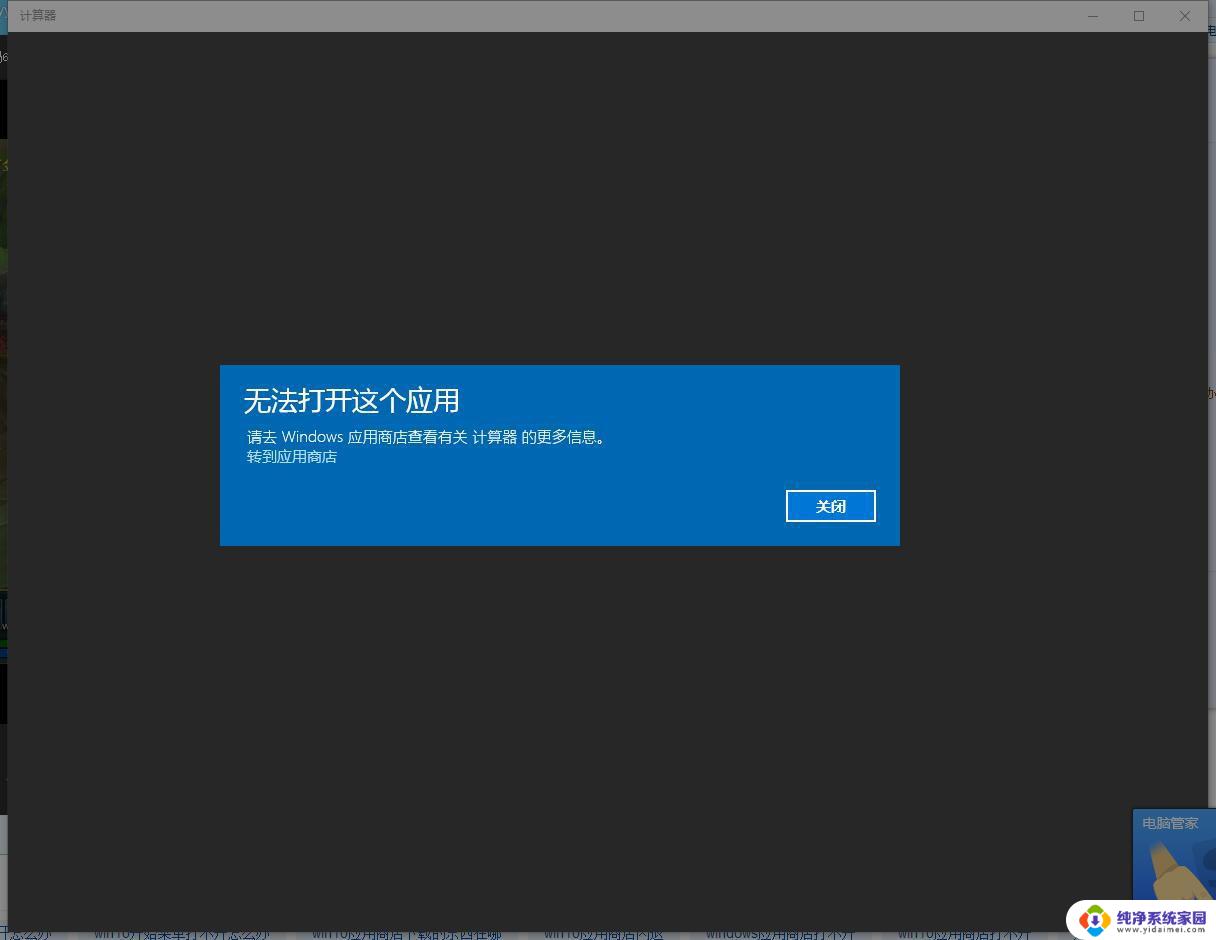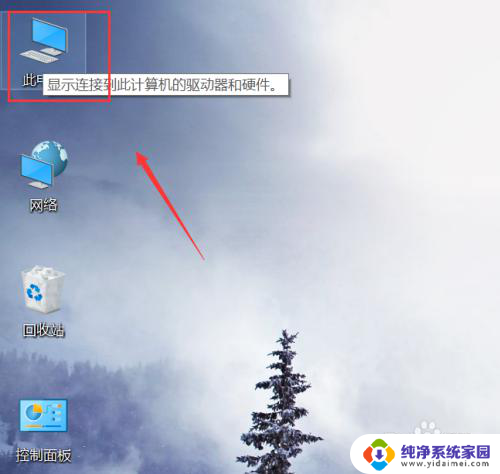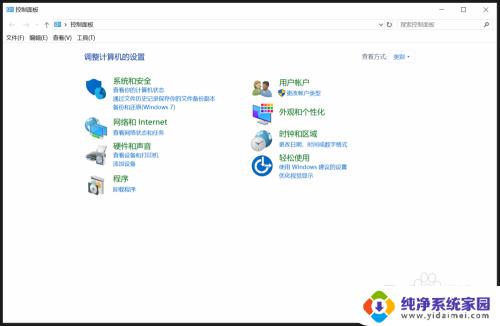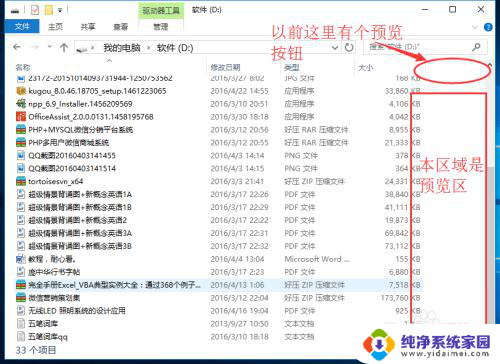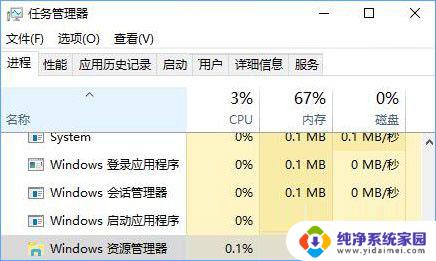win10文件夹打开一直闪跳 电脑打开文件夹跳闪解决方法
随着科技的不断进步,越来越多的人开始使用Windows 10操作系统,有时候在使用过程中也会遇到一些问题,其中之一便是在打开文件夹时出现闪跳的情况。这种情况不仅会使我们无法正常使用电脑,还会影响我们的工作效率。面对这个问题,我们应该如何解决呢?本文将介绍一些解决方法,帮助大家顺利解决Win10文件夹打开一直闪跳的困扰。
操作方法:
1.用快键键,Windows+R,打开运行命令键。输入cmd。
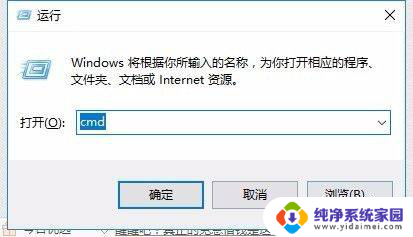
2.运行后,输入regedit,点确认,直接跳到注册表。
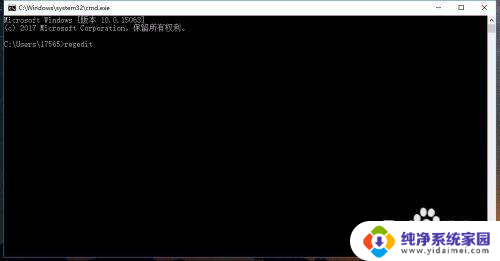
3.进入注册表后,找到下面这个目录HKEY_CURRENT_USER\Software\Microsoft\Windows\CurrentVersion\Explorer\FileExts\pdf\UserChoice 看看键值progid的数据是不是你想关联的程序名称,如果不是,推荐一种最简单的方法。【不熟悉注册表操作的简单方法】把UserChoice这个文件夹直接删掉,然后退出窗口,即可解决闪屏问题。
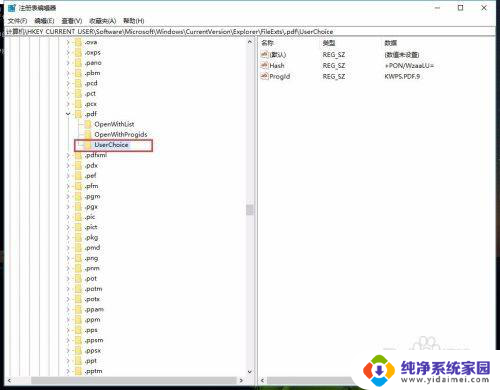
以上是关于win10文件夹打开时持续闪烁的全部内容,如果需要的话,您可以按照以上步骤进行操作,希望对大家有所帮助。